在编辑excel文档的时候,如何要批量格列粘贴数据到表格中该怎么操作呢?今天跟大家分享的就是办公小技巧—excel 中如何隔列批量粘贴。
具体步骤如下:
打开excel表格,在需要插入的数据中间插入空白列:
WPS 如何在Excel中快速添加单位
当我们在使用Excel编辑数据时,单位在我们的数据记录当中还是会起到一定的作用的,如何在Excel中快速添加单位呢?接下来,小编就跟大家分享操作步骤,希望对你有所帮助。第一步,打开一
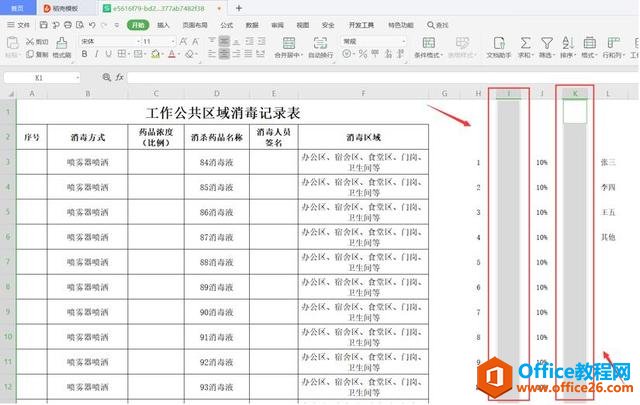
复制数据,在要粘贴的单元格内,单击鼠标右键【选择性粘贴】:
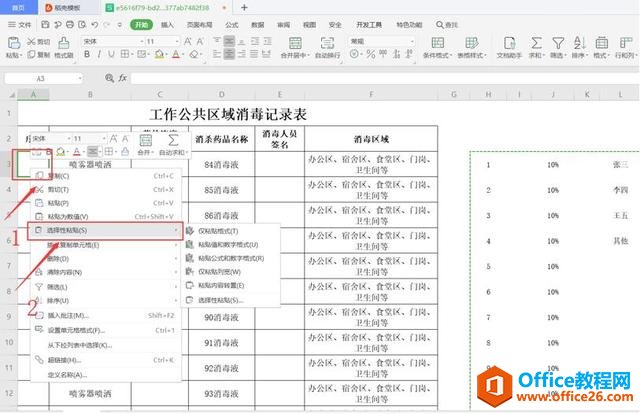
勾选【跳过单元格】,点击【确定】:
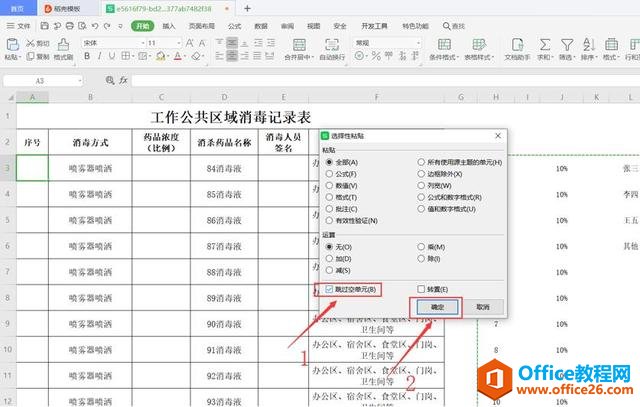
即可将数据格列批量粘贴到表格中:
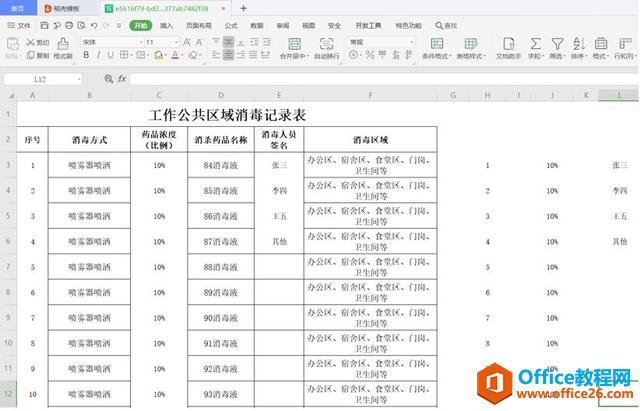
WPS Excel合并单元格如何自动填充序号
在使用WPS中的Excel编辑表格时,经常遇到需要合并单元格,但是合并的单元格不规则,大小不相同,该怎么填充序号呢?下面,小编就和大家分享excel合并单元格如何自动填充序号。希望对你有


